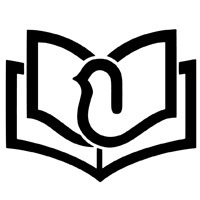AutoCAD有哪些基本操作?
使用AutoCAD绘图前,要先了解基本的操作方法,包括新建、保存、打开、输出、撤销、终止等.
1.新建图形
使用以下任一操作都可调出新建文件“选择样板”对话框。选择新图形文件的样板文件,在右侧预览中可显示样板效果.单击“打开”,即可完成新建图形,如图所示。
“选择样板”对话框
新建的图形文件
(1)单击工具栏中的“新建”按钮;(2)在命令行输入“NEW”;(3)按“Ctrl+N”组合键;(4)单击“文件”→“新建”命令。
2.保存图形文件
保存与新建类似,使用以下方法都可实现文件的保存.执行保存命令后,会弹出“图形另存为”对话框,如图所示.选择相应的保存路径并将文件命名后,单击“保存”按钮保存文件即可,如图所示.(1)单击工具栏的“保存”按钮;(2)在命令行输入“SAVE”命令;(3)按“Ctrl+S”组合键;(4)单击“文件”→“保存”命令.
“图形另存为”对话框
保存后的图形文件
3.打开文件
用户可以使用打开命令,查看、修改或调用电脑中已经保存的CAD图形文件.效果如图所示.具体方法如下:(1)单击工具栏中的“打开”按钮;(2)在命令行输入“OPEN”命令;(3)按“Ctrl+O”组合键;(4)单击“文件”→“打开”命令.
“选择文件”对话框
4.输出图形文件
绘制好的图形文件,还可输出为其他软件可识别的不同格式文件.单击“文件”→“输出”命令,或者在命令行输入“EXPORT”即可.如图所示。
输出为其他格式文件
5.撤销和恢复命令
(1)撤销命令.一个命令执行后如果发现效果不好,可撤销前一次或前几次的命令.单击工具栏中的“撤销”按钮,每单击一次按钮撤销一次命令,连续单击则可以撤销多次命令.(2)恢复命令.恢复命令和撤销命令相反,在执行完撤销命令后单击“恢复”按钮,可以恢复到撤销命令之前的效果.恢复命令可以恢复一次或多次已被执行撤销的操作.
6.绘图单位设置
单击菜单栏中的“格式”→“单位”命令,会弹出“图形单位”对话框.“图形单位”对话框内各选项的含义如图所示.通常建筑绘图中采用足尺寸作图(即1∶1),长度和角度的精度为“0”,其余各选项为默认值.
绘图单位设置
7.设置绘图界限
AutoCAD的绘图区域是无限大的,但可以设定在程序窗口中显示的绘图区域的大小.如果把绘图区域作为画纸,设置绘图区域的大小就相当于选择绘图的画纸大小,这样用户就只能在指定的画纸大小上绘制图形.如果绘制图形的大小超过绘图界限,则操作无法执行.操作方法如下:在命令行输入“LIMITS”或单击“格式”→“图形界限”命令,则命令行中出现“重新设置模型空间界限:”.指定左下角的点,通常默认坐标为(0,0),按回车键;指定右上角的点,输入坐标,此时输入的坐标为图纸的大小,如图所示.在建筑绘图中,通常为1∶1比例绘图,所以,通常不进行绘图界限的设置.
设置绘图界限
8.图层设置
图层可以方便用户组织和管理图形.用户可以通过不同的图层,不同的颜色、线型和线宽绘制不同的对象,以方便对象的显示和编辑.越是复杂的图形,就越要规范图层属性的设置.单击“图层特性管理器”按钮,会弹出图层特性管理器窗口.在此窗口可以对图层进行名称、颜色、线型、线宽等的设置.开始绘制新图形时,AutoCAD会自动创建一个名为0的特殊图层.图层0不能删除和重命名,如图所示。
图层特性管理器